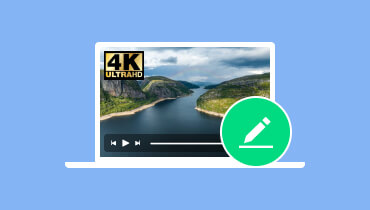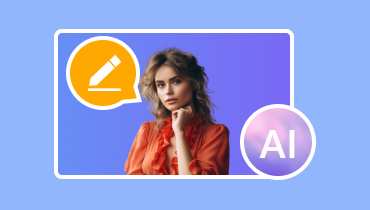أفضل 8 برامج لتحرير الفيديو لأجهزة Mac لا يمكنك تفويتها
فيما يتعلق بتحرير الفيديو، يتوفر لمستخدمي أجهزة ماك خيارات برامج متنوعة قوية وسهلة الاستخدام. سواء كنت منشئ محتوى أو مخرج أفلام أو هاوٍ، فإن اختيار أفضل برامج تحرير الفيديو وأكثرها فائدة يُضفي الحيوية على فكرتك. لذا، إذا كنت تبحث عن أفضل برامج التحرير لتحسين ملفات الفيديو لديك، فهناك سبب وجيه لقراءة هذه المقالة. نحن هنا لتقديم مجموعة متنوعة من برنامج تحرير الفيديو لنظام ماكستكتشف أيضًا إيجابياتها وسلبياتها، وأفضلها، ومراجعة بسيطة. لذا، لمزيد من التفاصيل حول هذا الموضوع، اقرأ هذه المقالة المفيدة فورًا.
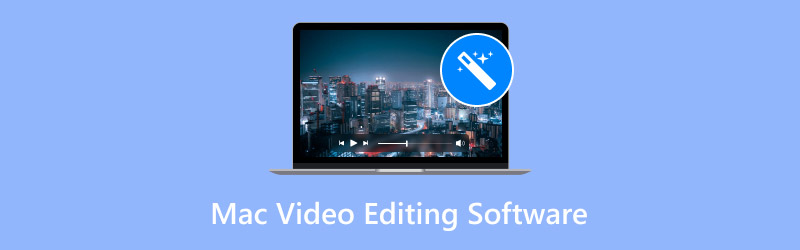
محتوى الصفحة
- الجزء الأول. Vidmore Video Converter: أفضل برنامج لتحرير الفيديو لأجهزة Mac
- الجزء الثاني. iMovie: برنامج تحرير فيديو مفيد لأجهزة Mac
- الجزء 3. Movavi: برنامج تحرير فيديو بسيط لأجهزة ماك
- الجزء الرابع. Adobe Premiere Pro: برنامج تحرير فيديو متقدم لأجهزة Mac
- الجزء 5. Final Cut Pro X: محرر فيديو مصمم لأجهزة Mac
- الجزء السادس. CyberLink: برنامج مفيد لتحرير الفيديو لأجهزة Mac
- الجزء 7. HitFilm Express: محرر فيديو ممتاز لأجهزة Mac
- الجزء 8. DaVinci Resolve: برنامج تحرير فيديو احترافي لأجهزة Mac
ملخص سريع
محول الفيديو فيدمور - يعد محرر الفيديو هذا مثاليًا لإنتاج مقاطع فيديو احترافية ذات جودة استثنائية.
موفي محرر فيديو مُجهّز مسبقًا لأجهزة ماك، قادر على توفير وظائف تحرير الفيديو الأساسية. كما يوفر واجهة مستخدم بسيطة وأنيقة، مما يجعله سهل الاستخدام.
موفافي محرر الفيديو - يمكن لمحرر الفيديو هذا أن يوفر ميزات مختلفة، مثل التأثيرات والمرشحات والانتقالات والمزيد، مما يجعل الناتج الخاص بك أفضل من الأصل.
أدوبي بريمير برو - إذا كنت تفضل برنامج تحرير الفيديو المتقدم، فمن الأفضل الوصول إلى Adobe Premiere Pro لأنه يمكنه تقديم ميزات متقدمة.
فاينل كت برو اكس محرر فيديو ممتاز مصمم لمستخدمي ماك. يُنتج جودة فيديو رائعة تصل إلى 8K، مما يُتيح تجربة مشاهدة أفضل.
سايبرلينك إذا كان هدفك الرئيسي هو إخفاء مقاطع الفيديو ودمجها، فلا شك أن CyberLink هو محرر الفيديو الأمثل لأجهزة ماك. بل إنه يوفر تصميمًا واضحًا، مما يجعله في متناول جميع المستخدمين.
هيت فيلم اكسبريس محرر فيديو سهل الاستخدام، متاح على أجهزة ماك. يوفر مئات التأثيرات والإعدادات المسبقة، بما في ذلك سيوف الضوء، وهج العدسة، والانفجارات، وغيرها.
دافينشي ريسولف إنها الأداة الأمثل لتصحيح الألوان. كما أنها توفر جودة فيديو ممتازة، ترضي جميع المشاهدين.
إذا كنت ترغب في شرح مفصل لكل برنامج من برامج تحرير الفيديو، فمن الأفضل قراءة جميع أقسام هذه المقالة. للمزيد من المعلومات حول الموضوع، تفضل بزيارة جميع المعلومات أدناه.
الجزء الأول. Vidmore Video Converter: أفضل برنامج لتحرير الفيديو لأجهزة Mac
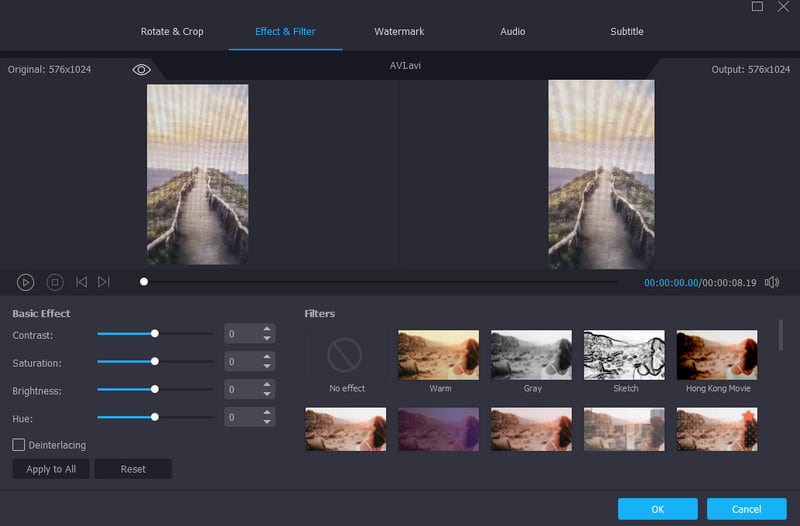
أفضل ل: مثالي لإنتاج مقاطع فيديو عالية الجودة.
مراجعة السلطة: 4.8 من 5
إذا كنت تريد برنامج تحرير فيديو استثنائي ومجاني لنظام التشغيل Mac، فنوصيك باستخدام محول الفيديو فيدموريتيح لك هذا البرنامج لتحرير الفيديو دون اتصال بالإنترنت استخدام وظائف التحرير الأساسية والمتقدمة بسلاسة. تشمل ميزاته أداة قص، وتعديل الألوان، وفلتر، وإزالة العلامات المائية، وتعديل سرعة الفيديو، ودمج الفيديوهات، وغيرها. كما يتميز بسهولة تحسين ملفات الفيديو، مما يجعله مثاليًا للمبتدئين. بالإضافة إلى ذلك، يتيح لك البرنامج حفظ الفيديو المحرر بتنسيقات مختلفة، مثل MP4، وMKV، وWMV، وMOV، وM4V، وAVI، وFLV، وغيرها. لذلك، إذا كنت ترغب في محرر فيديو متكامل على نظام ماك، فننصحك باستخدام Vidmore Video Converter.
الايجابيات
• يمكن للبرنامج أن يقدم تصميمًا أنيقًا وشاملًا لسهولة التنقل.
• يمكنه تقديم ميزات تحرير متقدمة وأساسية لتحسين الفيديو.
• يمكن للبرنامج حفظ الفيديو بمئات التنسيقات الإخراجية.
سلبيات
• من الأفضل استخدام الإصدار الاحترافي للحصول على بعض ميزاته المتقدمة.
الجزء الثاني. iMovie: برنامج تحرير فيديو مفيد لأجهزة Mac
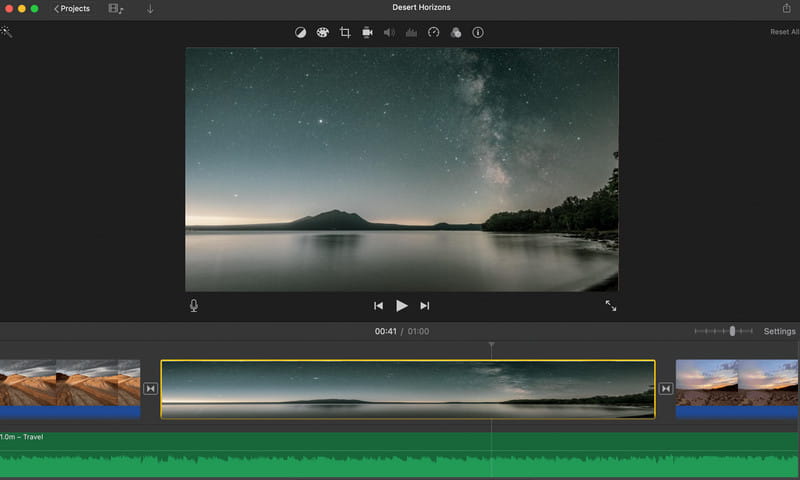
أفضل ل: مثالي للمستخدمين لتحرير الفيديو باستخدام وظائف التحرير الأساسية.
مراجعة السلطة: 4 من 5
هل ترغب في تعديل الفيديو باستخدام وظائف التحرير الأساسية؟ في هذه الحالة، يمكنك استخدام البرنامج المُعدّ مسبقًا على جهاز ماك. موفييتيح لك هذا البرنامج المدمج استخدام وظائف متنوعة لتحسين مقاطع الفيديو الخاصة بك. يمكنك تقليب الفيديوهات على iMovieقص، اقتصاص، وإضافة فلاتر. والأفضل من ذلك كله أنه لا يُضيف علامات مائية مزعجة إلى الفيديو المُحرّر. علاوة على ذلك، يتميز البرنامج بواجهة مستخدم بسيطة، حيث يمكنك التنقل بين جميع الأدوات اللازمة أثناء عملية تحرير الفيديو.
الايجابيات
• واجهة المستخدم الخاصة بالأداة واضحة ومباشرة.
• نظرًا لأنه مدمج، فلا حاجة إلى تنزيل البرنامج وتثبيته.
• لديه عملية توفير سريعة.
سلبيات
• يفتقر إلى وظائف تحرير الفيديو المتقدمة.
• لا يمكن للبرنامج تقديم سوى خطين زمنيين.
الجزء 3. Movavi: برنامج تحرير فيديو بسيط لأجهزة ماك
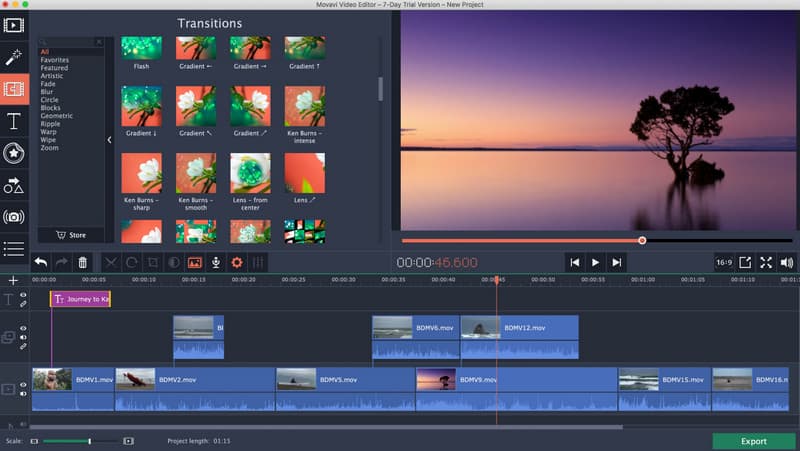
أفضل ل: فهو قادر على توفير مرشحات عالية الدقة.
مراجعة السلطة: 4.5 من 5
برنامج تحرير الفيديو التالي لجهاز MacBook الذي يمكنك الوصول إليه هو موفافي محرر الفيديويوفر هذا البرنامج فلاتر وانتقالات وعناوين مدمجة متنوعة. ومن مميزاته دعمه لصيغ صوت وفيديو متعددة، ما يتيح لك إدراج أي فيديو ترغب بمعالجته وتحسينه حسب تفضيلاتك. كما يمكنك استخدام أدوات تحرير الفيديو مثل الانتهازي الفيديو، وقص، وضبط الألوان، وإضافة نص، والمزيد. بالإضافة إلى ذلك، يمكنه إنتاج فيديوهات عالية الجودة. إذا كنت ترغب في تجربة مشاهدة أفضل، ففكّر في استخدام محرر الفيديو هذا على جهاز ماك.
الايجابيات
• يتمتع محرر الفيديو بواجهة مستخدم سهلة الفهم لتيسير عملية التحرير.
• يمكنه حفظ الفيديو المحرر بتنسيقات إخراج مختلفة.
• يحتوي البرنامج على عدد غير محدود من المسارات على الجدول الزمني.
سلبيات
• هناك أوقات لا يعمل فيها محرر الفيديو بشكل جيد.
• النسخة المجانية من البرنامج بها العديد من القيود.
الجزء الرابع. Adobe Premiere Pro: برنامج تحرير فيديو متقدم لأجهزة Mac
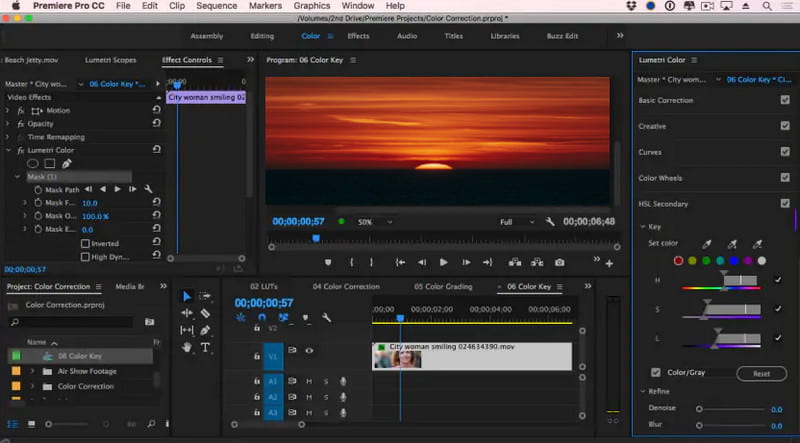
أفضل ل: مثالي لإنشاء إخراج فيديو بجودة احترافية.
مراجعة السلطة: 4.6 من 5
إذا كنت تريد برنامجًا متقدمًا لتحرير الفيديو لجهاز كمبيوتر Mac، فاستخدم أدوبي بريمير بروهذا محرر فيديو يعمل دون اتصال بالإنترنت، ويوفر جميع الميزات المتقدمة التي تحتاجها لتحرير مقاطع الفيديو. يمكنك تعديل الألوان، وإضافة طبقات، ودمج الألوان، وإزالة النصوص وإضافتها من الفيديو، ودمج مقاطع الفيديو، تدوير الفيديو على Premiere، وأكثر. إذا كنت مستخدمًا ماهرًا أو محترفًا، فلا شك أن البرنامج مصمم خصيصًا لك. العيب الوحيد هنا هو أن البرنامج ليس مجانيًا. يجب عليك استخدام الإصدار الاحترافي للاستمتاع بميزاته الشاملة.
الايجابيات
• يمكنه توفير جميع الميزات المتقدمة تقريبًا لتجميل مقاطع الفيديو.
• يمكن للبرنامج التكامل مع برامج Adobe الأخرى.
• يضمن لك البرنامج الحصول على جودة فيديو ممتازة بعد عملية التصدير.
سلبيات
• مع ميزات تخطيطه المتعددة، قد يكون مربكًا للمستخدمين غير المحترفين.
• عملية التثبيت تستغرق وقتًا.
• نظرًا لأنه يتطلب موارد مكثفة، فهو يتطلب جهاز كمبيوتر بمواصفات عالية.
الجزء 5. Final Cut Pro X: محرر فيديو مصمم لأجهزة Mac
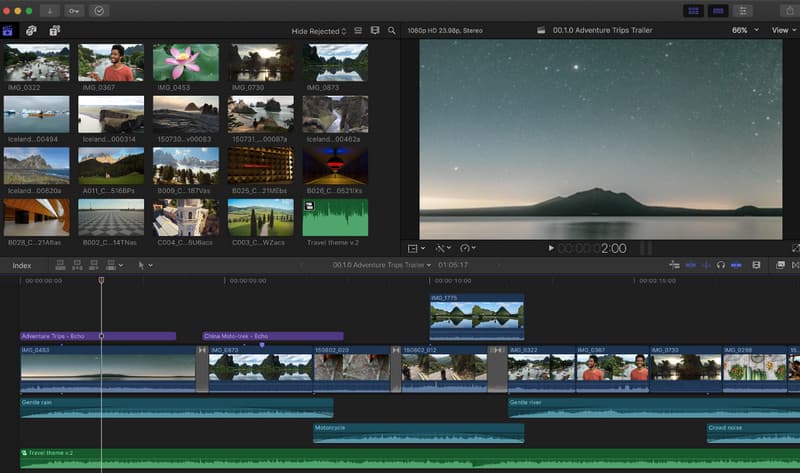
أفضل ل: يمكنه تقديم واجهة قوية مع العديد من التأثيرات المضمنة.
مراجعة السلطة: 4.5 من 5
فاينل كت برو اكس محرر فيديو مفيد آخر مُصمم لأجهزة Apple. وهو متاح لأجهزة MacBook وMacBook Pro وiMac وغيرها من أجهزة Apple. يُعد هذا المحرر من بين البرامج الاحترافية بواجهة مستخدم سلسة وتأثيرات مُدمجة مسبقًا. أفضل ما فيه هو دعمه لدقة 8K، ما يُتيح لك حفظ الفيديو المُحرر بجودة مذهلة، مما يُتيح لك تجربة مشاهدة سلسة. بالإضافة إلى ذلك، بفضل أقسامه الزمنية المتعددة، يُمكنك إدراج مسارات متعددة لمحتوى مختلف. لذا، إذا كنت تبحث عن أفضل برنامج لتحرير الفيديو لأجهزة Mac، ففكّر في Final Cut Pro.
الايجابيات
• يمكنه توفير واجهة مستخدم أنيقة وقوية.
• يمكن للأداة تقديم مكتبة مدمجة للعديد من التأثيرات.
• يمكنه التعامل مع مقاطع الفيديو عالية الجودة.
سلبيات
• يتمتع البرنامج بواجهة معقدة، مما يجعله غير مناسب للمستخدمين غير المحترفين.
• النسخة المميزة من البرنامج باهظة الثمن.
• بالمقارنة مع Premiere Pro، فهو يحتوي على ميزات تعاون أقل.
الجزء السادس. CyberLink: برنامج مفيد لتحرير الفيديو لأجهزة Mac
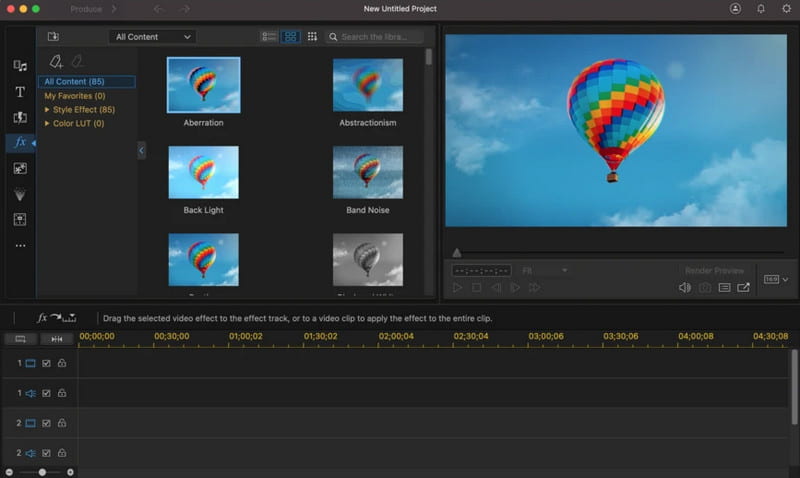
أفضل ل: مثالية للتغطية والمزج.
مراجعة السلطة: 4.5 من 5
سايبرلينك هو أفضل محرر فيديو يمكنك استخدامه على جهاز ماك، من حيث الإطارات الرئيسية، والمزج، وتتبع الحركة، والإخفاء. يتميز هذا البرنامج أيضًا بسرعة عرضه العالية وواجهته البديهية. كما يوفر ميزات فعّالة لتحسين مقاطع الفيديو. وما يزيده قوةً هو اعتماده على تقنية الذكاء الاصطناعي، مما يتيح لك إنشاء تأثيرات سينمائية مذهلة. لذا، استخدم هذه المقالة إذا كنت تبحث عن برنامج تحرير فيديو جيد ومجاني لأجهزة ماك.
الايجابيات
• إنه برنامج تحرير مجاني لنظام Mac.
• يتمتع البرنامج بأداء مستقر للغاية.
• يمكنه تقديم تأثيرات فيديو مختلفة لإنشاء مخرجات جذابة.
سلبيات
• مع الخيارات العديدة الموجودة في الواجهة، قد يكون الأمر معقدًا بالنسبة لبعض المستخدمين.
• هناك أوقات يتعطل فيها المحرر.
الجزء 7. HitFilm Express: محرر فيديو ممتاز لأجهزة Mac
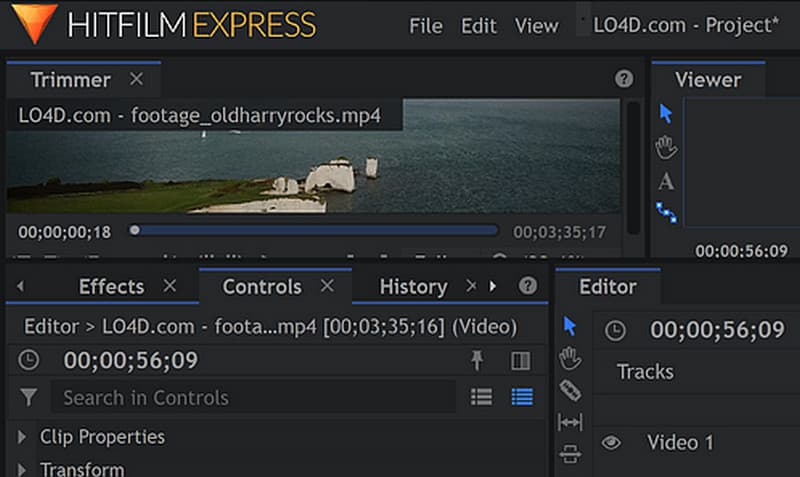
أفضل ل: توفير تخطيط بسيط مع ميزات قوية.
مراجعة السلطة: 4.3 من 5
إذا كنت لا تزال بحاجة إلى محرر فيديو ممتاز لنظام التشغيل Mac، فنحن نقترح عليك استخدام هيت فيلم اكسبريسيُعد هذا البرنامج من أسهل برامج تحرير الفيديو استخدامًا للمبتدئين، مع ميزة تحرير فعّالة. يضم مكتبة واسعة من تأثيرات الفيديو المتنوعة التي تجعل الفيديو حيويًا وفريدًا. كما يوفر إعدادات مسبقة متعددة، بما في ذلك الانفجارات، وسيوف الضوء، وتوهج العدسات، وغيرها. ومن المميزات أنه لا يُضيف علامة مائية إلى الفيديو المُحرّر بعد عملية الحفظ، مما يجعله أكثر ملاءمة لجميع المستخدمين.
الايجابيات
• تتيح النسخة المجانية من البرنامج للمستخدمين التحقق من قدراته الشاملة كمحرر فيديو.
• بفضل مكتبته المضمنة، يمكن للمستخدمين الوصول إلى مئات التأثيرات والإعدادات المسبقة.
• عملية التثبيت سريعة ومباشرة.
سلبيات
• يتطلب متطلبات نظام عالية نظرًا لأن المحرر يستهلك الكثير من الموارد.
• في بعض الأحيان، يعرض المحرر نتائج غير مرضية فيما يتعلق بجودة الفيديو.
الجزء 8. DaVinci Resolve: برنامج تحرير فيديو احترافي لأجهزة Mac

أفضل ل: ممتاز من حيث تصنيف ألوان الفيديو.
مراجعة السلطة: 4.7 من 5
إذا كان هدفك الرئيسي هو تعديل لون مقاطع الفيديو الخاصة بك، فإن محرر الفيديو الأكثر توصية والذي يمكنك تنزيله على جهاز Mac الخاص بك هو دافينشي ريسولفتشتهر هذه الأداة بجودة إخراجها المذهلة، وأدواتها القوية، وتعدد استخداماتها. بالإضافة إلى ذلك، بفضل ميزة تصحيح الألوان الاستثنائية، يمكنك إنتاج فيديوهات عالية الجودة ومرضية. وأخيرًا، يمكنك أيضًا التعامل مع فيديوهات 4K عند استخدام البرنامج، مما يجعله برنامجًا مثاليًا لتحرير أفلام ماك.
الايجابيات
• يمكنه تقديم ميزات احترافية لإنشاء مقاطع فيديو بجودة احترافية.
• يتيح لك البرنامج ضبط العديد من المعلمات، مثل التنسيق والجودة والدقة وما إلى ذلك.
• يمكنه تقديم نسخة مجانية كاملة الوظائف.
سلبيات
• واجهة المستخدم معقدة بالنسبة للمبتدئين.
• يتطلب البرنامج جهازًا بمواصفات عالية.
خاتمة
البحث عن الأفضل برنامج تحرير الفيديو لنظام ماكلا شك أن هذه المقالة ستوفر لك كل ما تحتاجه. إذا كنت تبحث عن محرر فيديو متكامل، يمكنك استخدام Vidmore Video Converter. باستخدام هذه الأداة، يمكنك إنجاز كل شيء بفيديوك. يمكنك استخدام ميزات تحرير الفيديو الأساسية والمتقدمة، وتحويل الملف المحرر إلى مئات الصيغ. لذا، جرّب هذا البرنامج واكتشف إمكانياته الشاملة.